小米4桌面图标角标怎么去除?小米4隐藏桌面图标角标方法图解
脚本之家
小米4怎么隐藏桌面图标角标呢?使用小米手机的朋友们都知道小米手机应用程序在更新的时候,就会在软件图标上出现数字角标,而大部分米粉看到这些角标后就会情不自禁的去点击,更新之后又后悔用不习惯,针对小米4桌面图标角标怎么去除的问题,下面脚本之家小编就为大家分享一下小米4隐藏桌面图标角标教程,一起来看看吧。
1,首先在在小米4手机桌面上找到并点击【设置】应用图标,如下图所示:
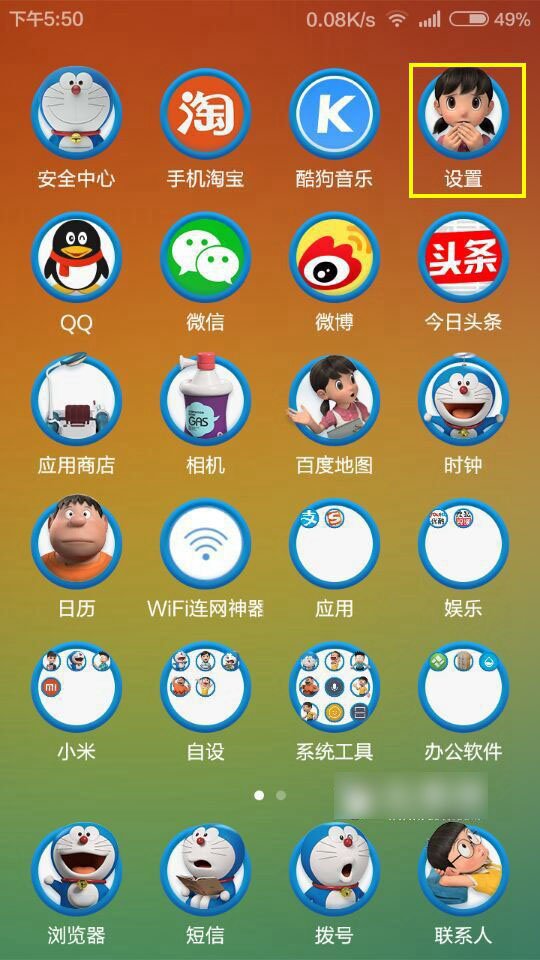
2,然后在设置页面的下方找到【其他应用管理】点击打开,如下图所示:

3,接下来找到要隐藏图桌面标角标的原因软,点击进入,如下图所示:

4,随后进入到应用信息页面,我们可以看到有个自定义通知的,点击自定义通知,如下图所示:

5,此时我们会发现默认条件下桌面图标角标处于被开启的状态,我们有两种方法进行隐藏,要比把桌面图标角标后面的按钮点击关上,另一个则是关闭整个允许通知,如图就可以成功的关闭桌面图标角标了,如下图所示:

以上就是脚本之家小编为大家带来的小米4隐藏桌面图标角标的方法,希望可以帮助到大家,大家如果还有疑问的话,可以给我们留言哦。我们会尽自己所能的为大家解答。谢谢大家一如既往的支持。
